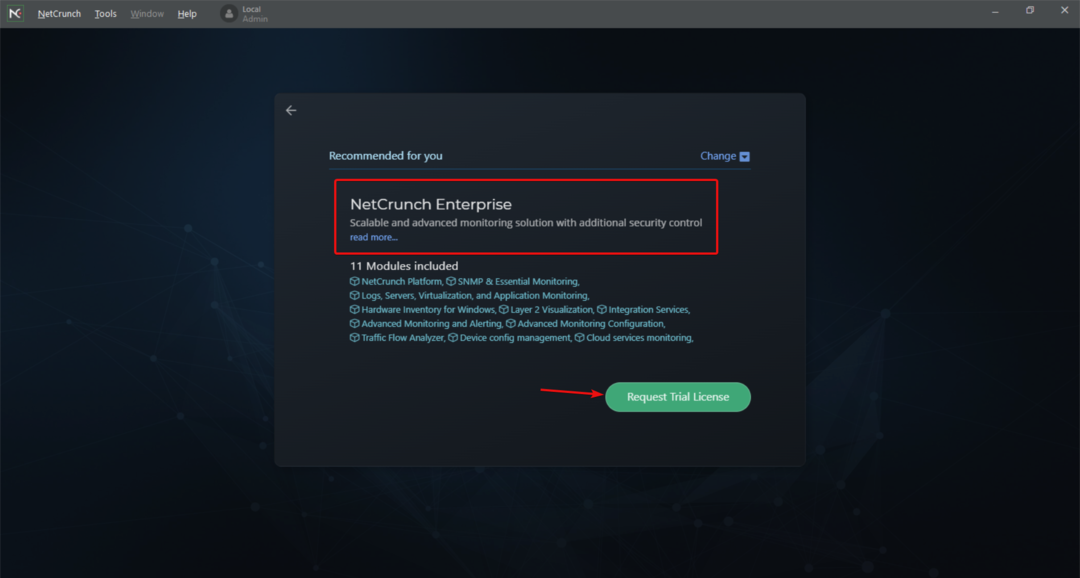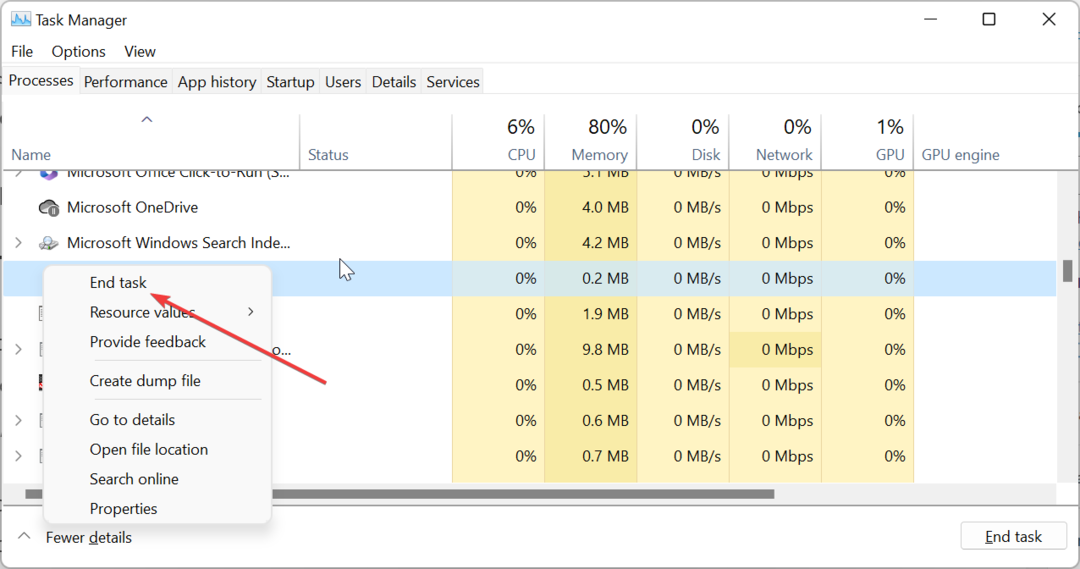Vous devrez peut-être réinitialiser Windows pour supprimer le logiciel de surveillance
- Le processus rvlkl.exe fait partie de Reveal Keylogger de Logixoft, un outil de surveillance et de suivi.
- Si vous n'avez pas téléchargé le logiciel vous-même, vous êtes certainement attaqué.
- Vous pouvez essayer de revenir à un point de restauration sûr, un avant d'avoir remarqué un comportement suspect. Si cela ne fonctionne pas, vous devez réinitialiser votre PC.
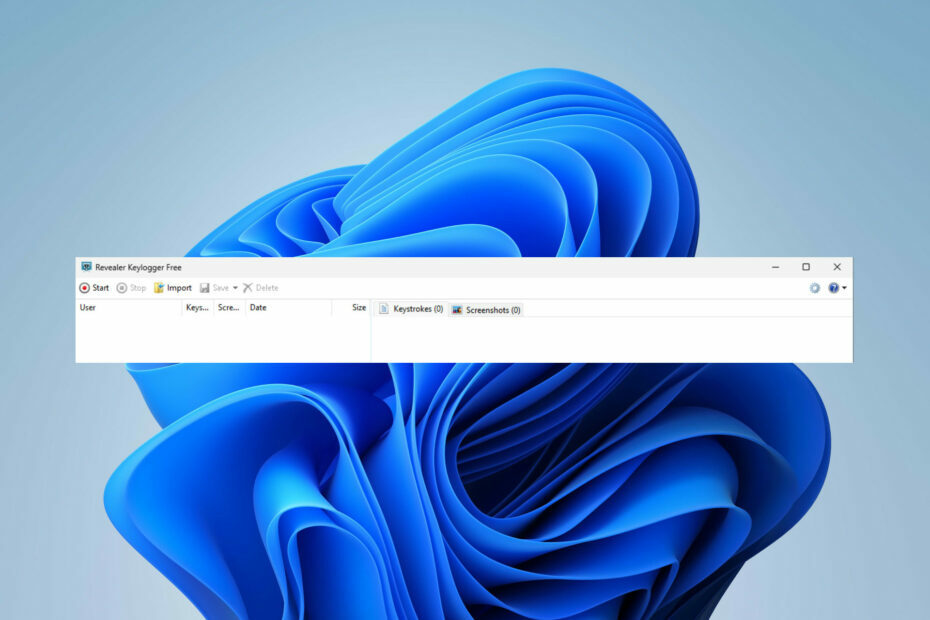
XINSTALLER EN CLIQUANT SUR LE FICHIER DE TÉLÉCHARGEMENT
- Téléchargez Fortect et installez-le sur votre PC.
- Démarrer le processus de numérisation de l'outil pour rechercher les fichiers corrompus qui sont la source de votre problème.
- Faites un clic droit sur Commencer la réparation afin que l'outil puisse démarrer l'algorithme de réparation.
- Fortect a été téléchargé par 0 lecteurs ce mois-ci.
Avez-vous remarqué que votre PC agissait bizarrement? Ou vous avez rencontré un processus inconnu qui s'exécute en arrière-plan et vous voulez être prudent? Quelle que soit votre expérience avec rvlkl.exe, continuez à lire.
C'est un Enregistreur de frappe Windows 11, et il s'agit généralement d'un logiciel nuisible, surtout si vous ne l'avez pas installé vous-même sur votre PC.
Dans ce guide, nous partagerons toutes les informations essentielles sur le fichier rvlkl.exe et si vous devez le conserver ou le jeter. Allons droit au but.
Qu'est-ce que rvlkl.exe ?
Le processus rvlkl.exe fait partie de Revealer Keylogger, le logiciel de surveillance et d'enregistrement de Logixoft, et il effectue les opérations suivantes:
- Garde une trace de chaque frappe que vous faites.
- Il capture tout ce que vous tapez, y compris les informations sensibles.
- Expose vos informations sensibles à des tiers.
Bien que ce logiciel spécifique n'ait pas été créé pour voler et abuser de telles informations, si vous ne l'avez pas installé sur votre PC, il est probable que vous ayez été piraté.
Cependant, les enregistreurs de frappe sont largement abusés en raison de leur immense potentiel malveillant et de leur nature intrusive. Alors, méfiez-vous de ses signes avant-coureurs: ordinateur plus lent, mouvements de souris bizarres et redirections clavier, changements aléatoires dans les paramètres ou plantage du système, etc.
Où est le fichier rvlkl.exe ?
Vous pouvez trouver le rvlkl.exe dans son répertoire d'installation. Il s'agit généralement de l'un des éléments suivants :C:\ProgramData
C:\Fichiers programme
Comment désinstaller le fichier rvlkl.exe ?
Avant de passer à un dépannage plus complet, essayez ces solutions simples :
- Effectuez une analyse antivirus complète à l'aide de logiciel antivirus de confiance.
- Vérifiez les mises à jour et assurez-vous que Windows est à jour.
1. Désinstaller le programme
- Ouvrir Enregistreur de frappe révélateur et cliquez sur le point d'interrogation en haut à droite.

- Dans le Menu fenêtre, accédez à Fin du programme et choisissez Désinstaller.
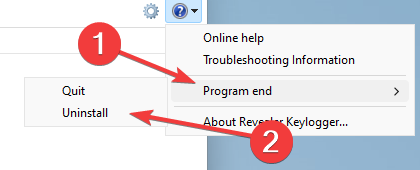
- Confirmez en choisissant Désinstaller maintenant. N'oubliez pas de vérifier Supprimer les journaux pour s'assurer que toutes les informations sont supprimées.
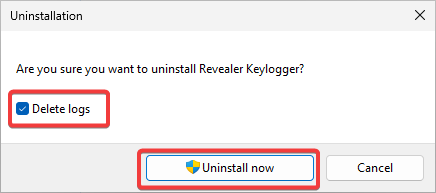
- Redémarrez votre PC.
- Effectuez une analyse antivirus complète de votre système pour vérifier les résidus.
Cette solution ne fonctionne que si vous avez accès au programme. Sinon, vous pouvez essayer de le désinstaller à partir du dossier d'installation en l'ouvrant, en trouvant le fichier d'installation et en cliquant sur Désinstaller.
Cependant, lors de nos recherches, nous n'avons trouvé aucune preuve du programme dans les fichiers système de la machine sur laquelle il fonctionnait. Nous vous suggérons donc de passer aux solutions suivantes pour vous aider à supprimer rvlkl.exe.
2. Effectuer une restauration du système
- Presse les fenêtres + R clé pour ouvrir le Courir dialogue. Tapez la commande suivante et cliquez D'ACCORD:
rstrui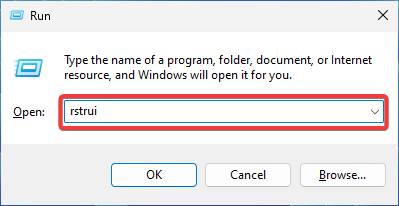
- Une fois la Restauration du système fenêtre s'ouvre, cliquez sur Suivant.
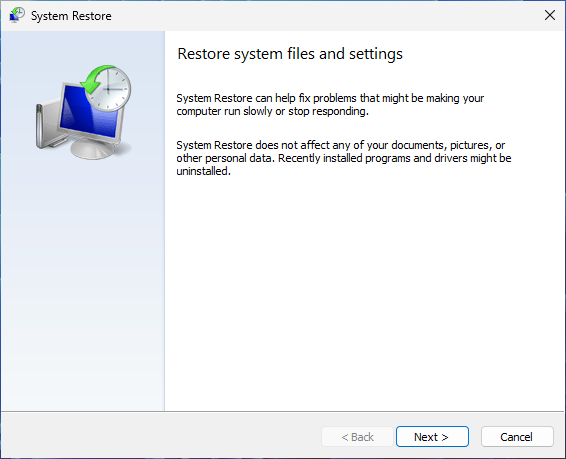
- Sélectionnez le point de restauration vous souhaitez revenir (un avant que vous ayez remarqué des problèmes ou des traces du logiciel sur votre PC) et choisissez Suivant.
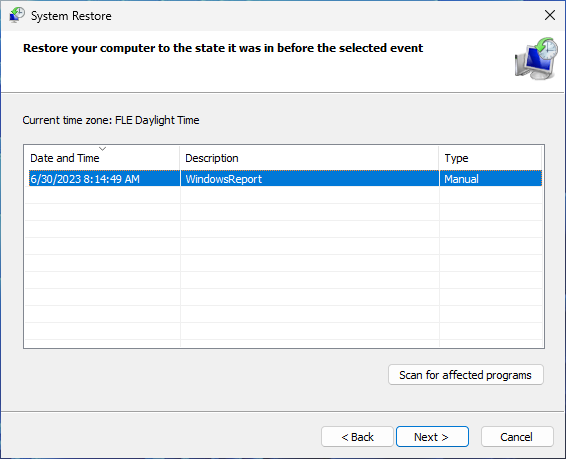
- Cliquer sur Finir.
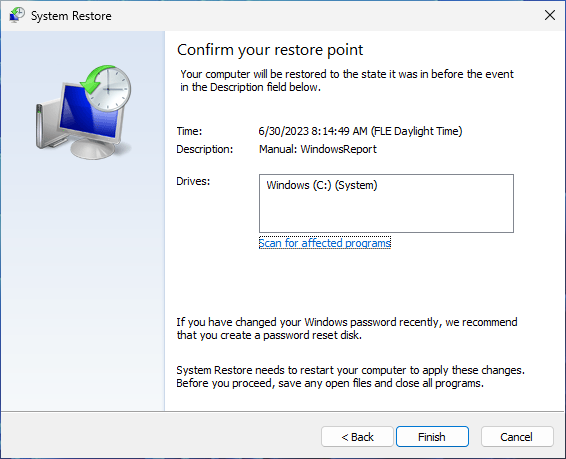
Pensez à régulièrement créer des points de restauration système être en sécurité. Alternativement, vous pouvez utiliser un ensemble par votre système.
Si cela n'a pas fonctionné et que vous êtes toujours menacé, il est peut-être temps d'essayer une solution plus radicale.
- Comment obtenir une barre des tâches optimisée pour les tablettes sur votre Steam Deck
- Qu'est-ce que Uhelper.exe et devez-vous le désinstaller ?
- Comment obtenir Samsung Quick Share sur n'importe quel PC Windows 11
- Correctif: plantage de Qbittorrent sous Windows 11 [5 correctifs]
- Qu'est-ce que Winservice.exe et comment corriger ses erreurs
3. Réinitialisez votre PC
- Pour réinitialiser votre Windows, appuie sur le les fenêtres + je clé pour ouvrir Paramètres. Faites défiler jusqu'à Récupération et cliquez dessus.
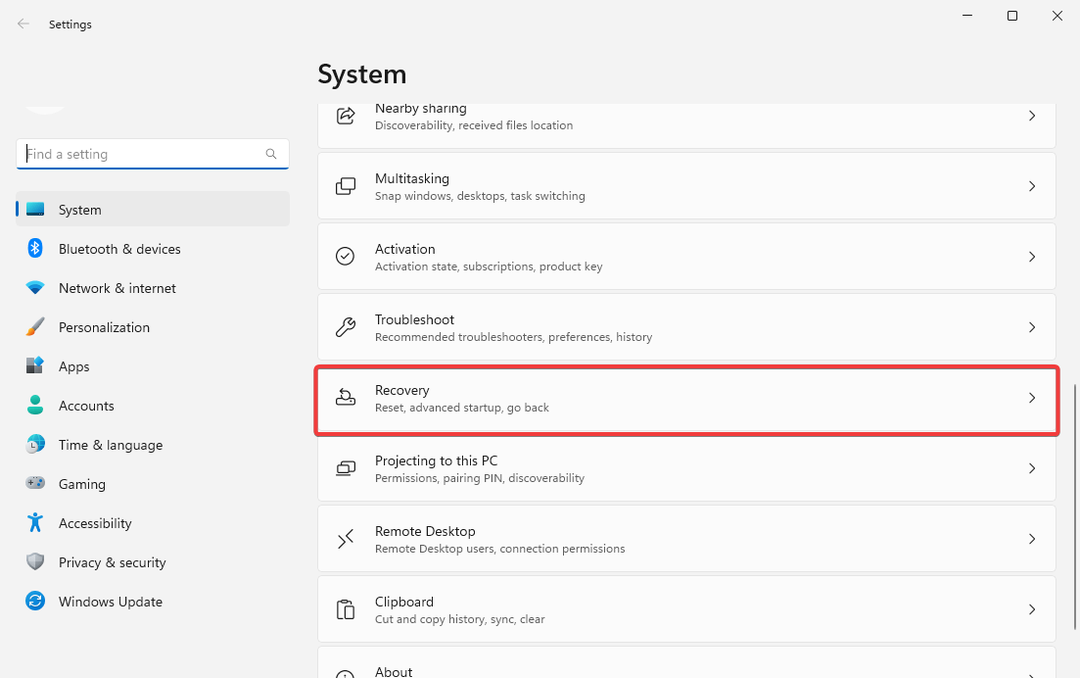
- Cliquer sur Réinitialiser l'ordinateur.
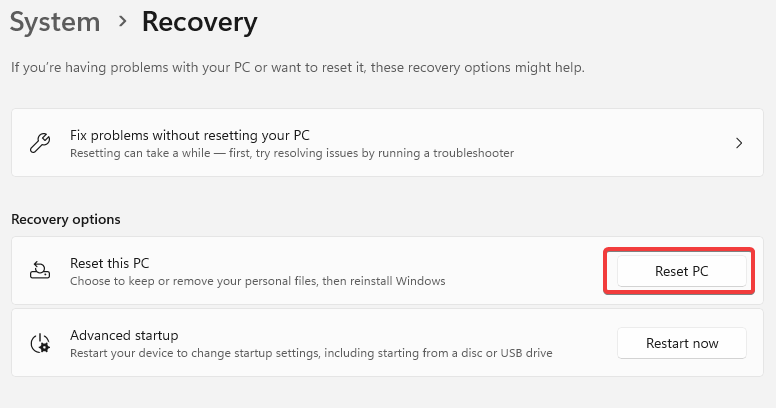
- Choisissez de conserver vos fichiers ou de tout supprimer. (Astuce: régulièrement sauvegarder vos données pour éviter de perdre des informations importantes.)
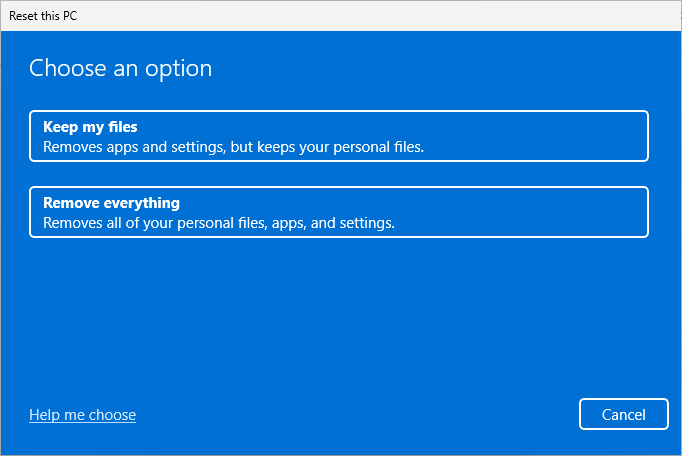
- Choisissez comment vous voulez réinstaller Windows: via un cloud ou depuis votre appareil.
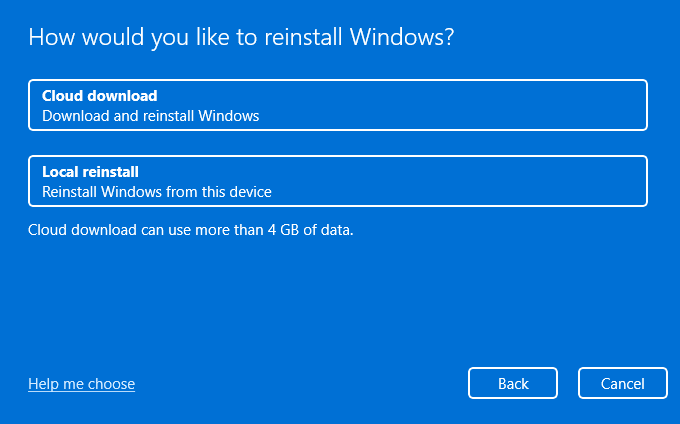
- Cliquer sur Suivant confirmer.

- appuie sur le Réinitialiser bouton.
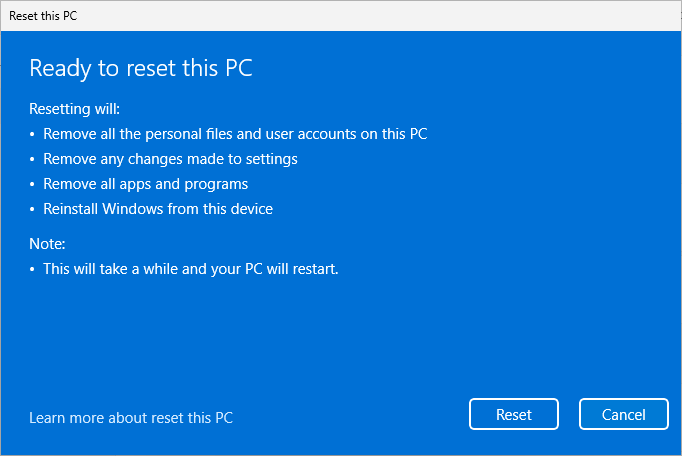
Cela devrait résoudre le problème rvlkl.exe. Pour être sûr, vous voudrez peut-être exécuter une analyse du système ou une vérification antivirus par la suite. De plus, si vous souhaitez protéger vos informations, vous pouvez envisager d'utiliser logiciel anti-keylogging.
Aussi, saviez-vous que Windows a un enregistreur de frappe intégré? Beaucoup plus doux que n'importe quel logiciel commercial, mais il peut toujours envoyer des rapports sur votre comportement à Microsoft.
Nous espérons que nos solutions ont aidé! Quelle méthode as-tu choisi? Avez-vous besoin d'aide supplémentaire ou avez-vous d'autres questions? N'hésitez pas à utiliser la section des commentaires ci-dessous.
Vous rencontrez toujours des problèmes ?
SPONSORISÉ
Si les suggestions ci-dessus n'ont pas résolu votre problème, votre ordinateur peut rencontrer des problèmes Windows plus graves. Nous vous suggérons de choisir une solution tout-en-un comme Fortifier pour résoudre efficacement les problèmes. Après l'installation, cliquez simplement sur le Afficher et corriger bouton puis appuyez sur Lancer la réparation.
![5 meilleurs outils de surveillance de réseau open source [Bonus: outil AD]](/f/aa7361e51459003f8fed49fc0c3e91dc.png?width=300&height=460)